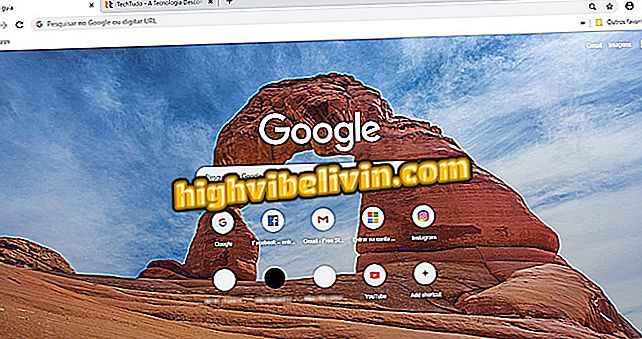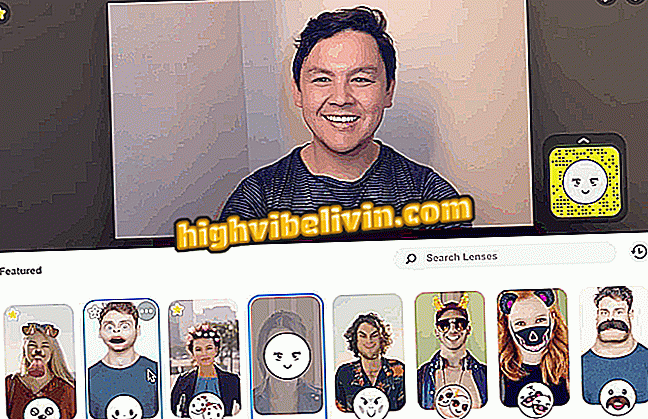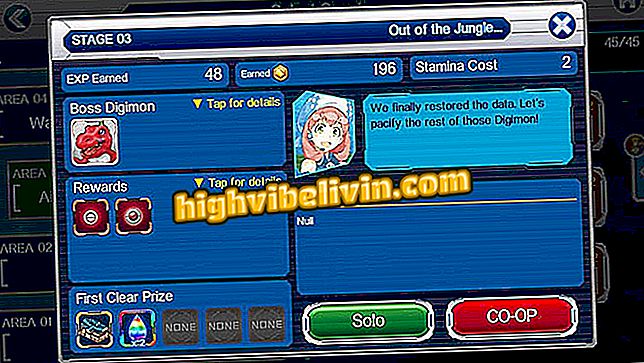Kako koristiti uslugu YouTube Go, aplikacija za koju nije potreban dobar internet za rotaciju
YouTube Go je alternativna verzija usluge YouTube koja vam omogućuje gledanje i preuzimanje videozapisa na sporijim vezama. Ekskluzivnost Android Go telefona, aplikacija je idealna za one koji nemaju brzi internet ili žele spremiti podatkovni plan prilikom gledanja videozapisa putem Googleove usluge. Vrhunac alata je mogućnost odabira razlučivosti prije početka reprodukcije ili preuzimanja videozapisa. Na taj način možete odrediti hoće li radnja zahtijevati da mobilna veza bude brza ili ne, te da li uređaj ima slobodan prostor za preuzimanje.
Osim toga, sustav nudi integriranu biblioteku sa svim preuzetim videozapisima i prikazuje koliko prostora je dostupno u mobilnoj pohrani za upravljanje korisnicima. Aplikacija je dio Googleovih napora za lakši operativni sustav, s platformama kompatibilnim s uređajima koji imaju više osnovnih podataka. Tvrtka također nudi Gmail Go, Google Maps Go i Files Go načine, na primjer. Pogledajte kako koristiti sve značajke usluge YouTube Go u sljedećem vodiču. Vrijedno je zapamtiti da usluga nije dostupna za Appleov iPhone (iOS).
Osim preuzimanja videozapisa: otkrijte pet alata usluge YouTube Go

Vodič prikazuje kako koristiti funkcije usluge YouTube Go na pametnim telefonima Android
Želite li kupiti mobitel, TV i druge proizvode s popustom? Upoznajte Usporedbu
Korak 1. Instalirajte YouTube Idi na mobitel s YouTube stranice. Otvorite aplikaciju i dođite do početnih zaslona pomoću gumba "Dalje". Po potrebi dopustite aplikaciji da pristupi osnovnim funkcijama telefona;

Dođite do zaslona dobrodošlice i dodijelite dozvole aplikaciji YouTube Go
Korak 2. Na početnom zaslonu dodirnite jedan od videozapisa da biste vidjeli dostupne opcije. Možete odabrati kvalitetu slike i odrediti želite li gledati ili preuzimati sadržaj za gledanje kasnije. Za ovaj primjer koristit ćemo gumb "Preuzmi";

Gledajte ili preuzimajte videozapis pomoću aplikacije YouTube Go
Korak 3. Pričekajte da se dovrši preuzimanje, a zatim dodirnite ikonu "Spremljeno" u donjem desnom kutu zaslona. Ova stranica prikazuje preuzete videozapise, samo ih dodirnite za gledanje. Da biste vidjeli opcije za taj sadržaj, dodirnite ikonu s tri trake pokraj svake sličice;

Provjerite preuzete videozapise u aplikaciji YouTube Go
Korak 4. Videozapis možete izbrisati pomoću gumba "Izbriši s pametnog telefona";

Brisanje preuzetog videozapisa u aplikaciji YouTube Go
Korak 5. Dodirnite ikonu povećala i upotrijebite pojam za pretraživanje videozapisa u aplikaciji. Da biste potvrdili pretraživanje, dodirnite ikonu za pretraživanje na virtualnoj tipkovnici svog pametnog telefona, kao što je prikazano na slici ispod;

Preuzmite videozapise pomoću aplikacije YouTube Go
Korak 6. Provjerite rezultate pretraživanja da biste pronašli odgovarajuće kanale i videozapise;

Pogledajte rezultate pretraživanja aplikacije YouTube Go
Korak 7. Na početnom zaslonu kliknite ikonu avatara da biste pristupili postavkama računa. Korisnik može tražiti ažuriranje aplikacije, promijeniti jezik izbornika, pronaći pomoć, provjeriti dostupnu memoriju na telefonu i konfigurirati obavijesti za aplikaciju;

Pogledajte postavke aplikacije usluge YouTube Go
Korak 8. Na dnu zaslona možete odabrati druge opcije obavijesti, izbrisati povijest pretraživanja, izbrisati i provjeriti povijest sata te omogućiti naprednu statistiku u aplikacijskom playeru.

Postavite aplikaciju YouTube Go
Spreman. Iskoristite savjete za nastavak gledanja videozapisa na usluzi YouTube čak i kada imate sporu vezu.
Kako mogu riješiti problem s uslugom YouTube? Otkrijte na forumu.

Kako preuzeti cijeli popis za reprodukciju videozapisa usluge YouTube